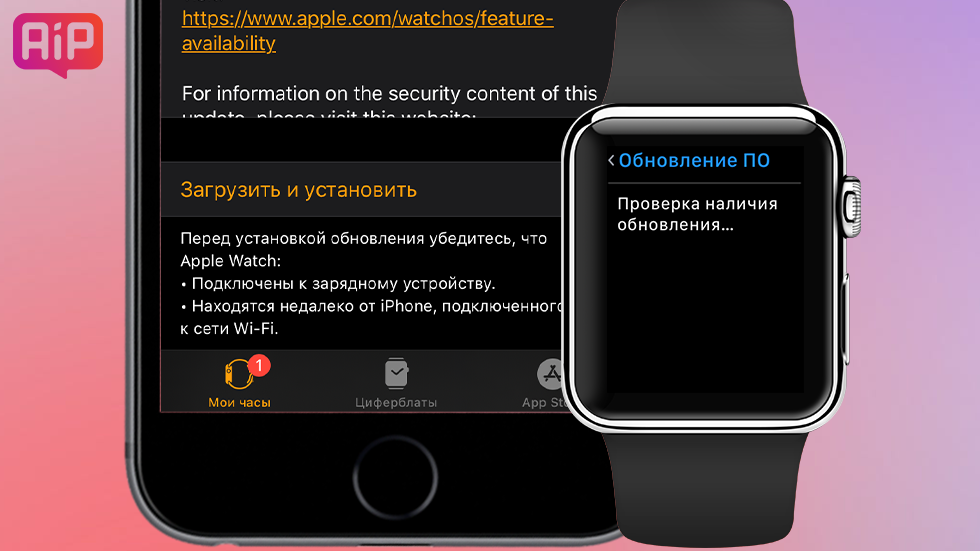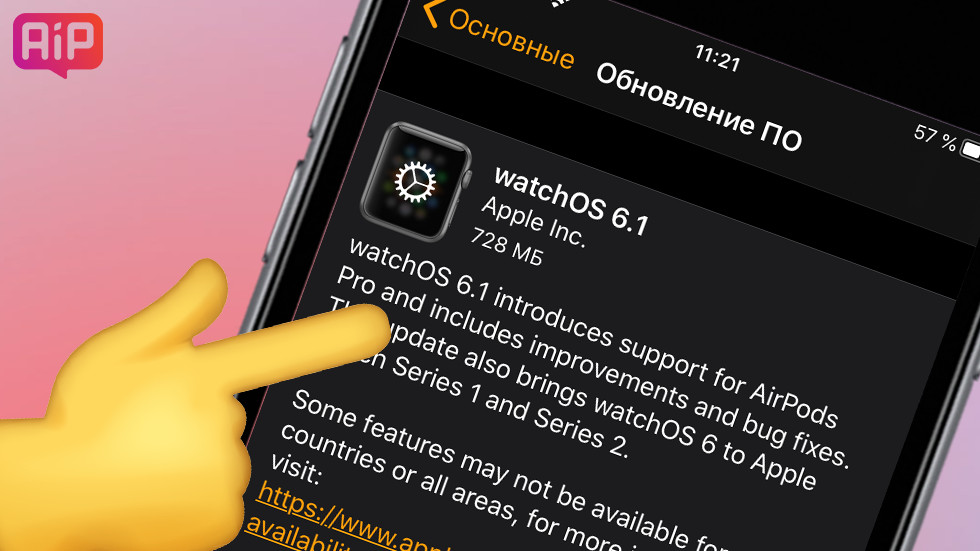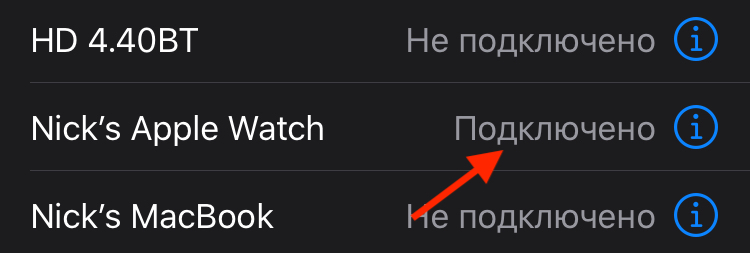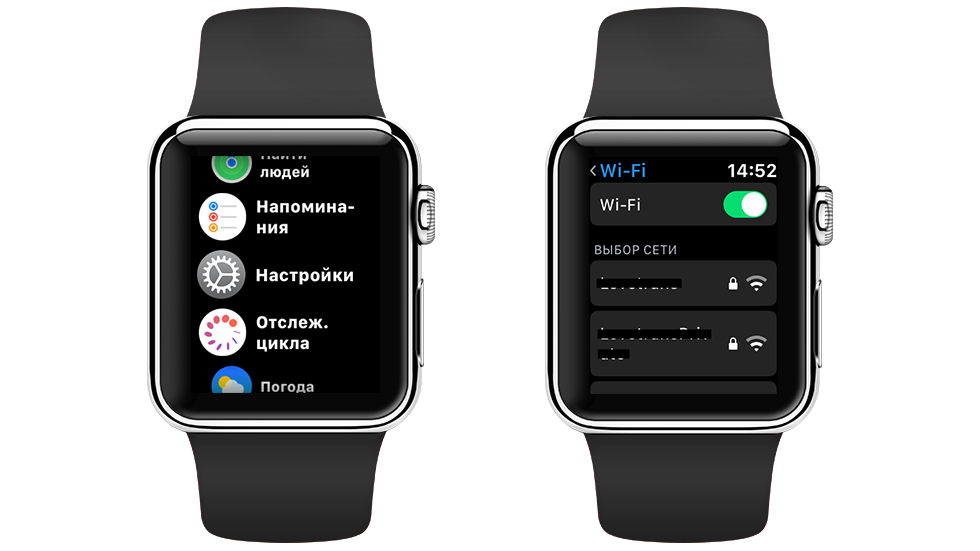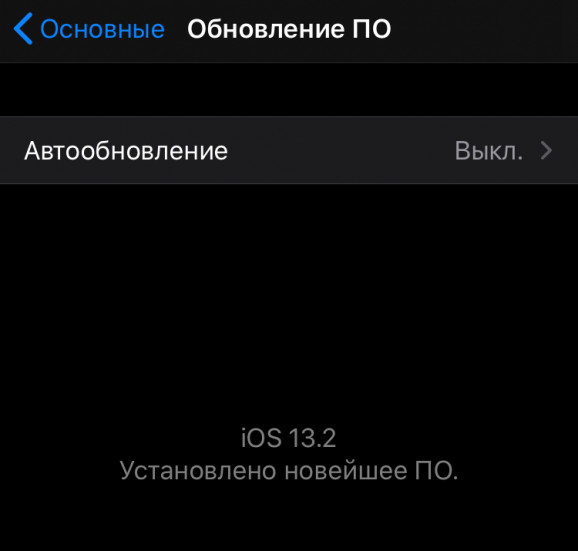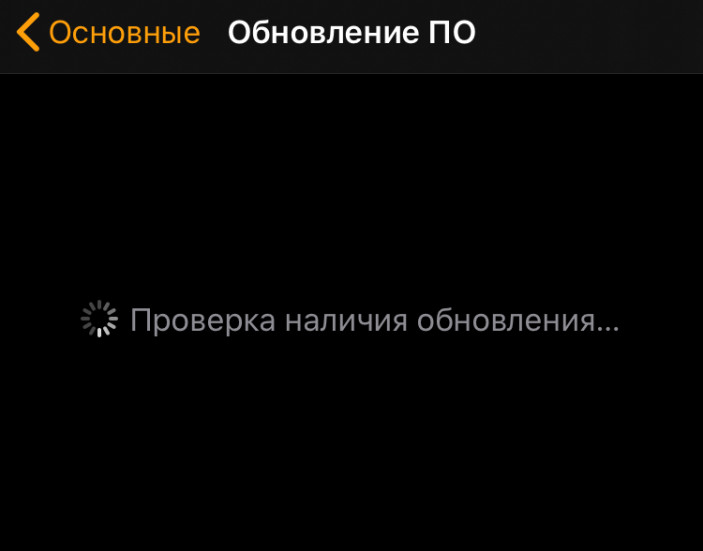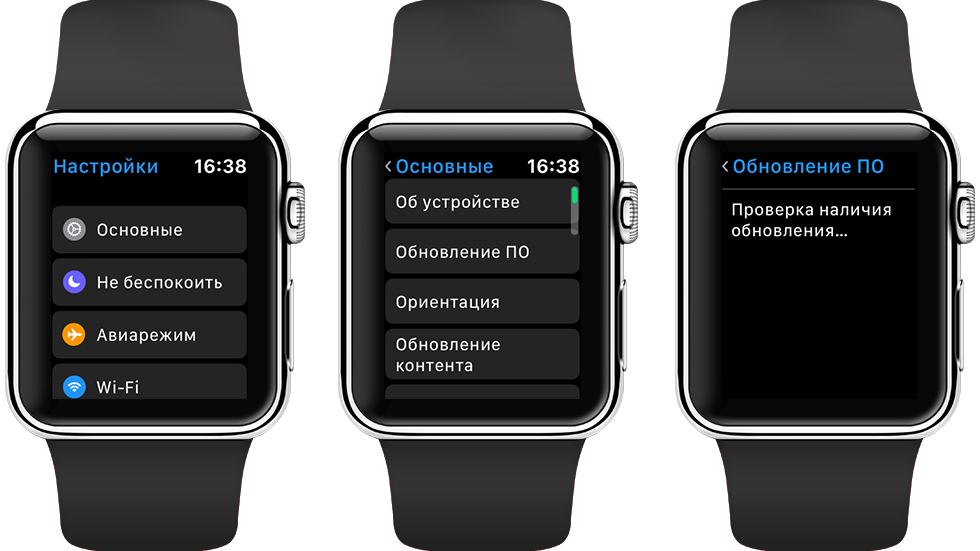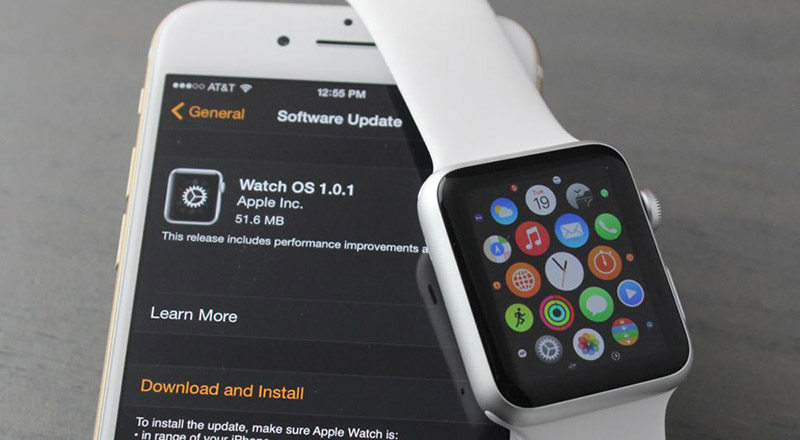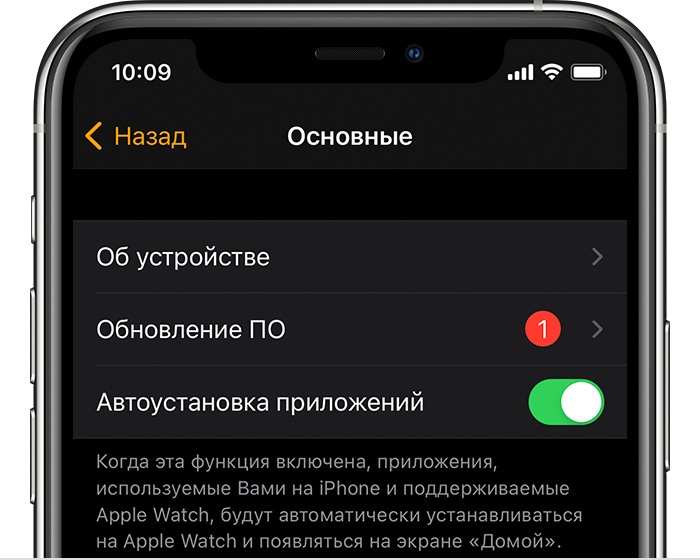- Как обновлять Apple Watch без проблем
- Что нужно для обновления
- Как установить новую версию watchOS на Apple Watch с помощью iPhone
- Как установить новую версию watchOS на Apple Watch без iPhone
- Не обновляются Apple Watch
- Установка новой версии Watch OS на Apple Watch с помощью iPhone
- Установка обновления WatchOS прямо с часов
- Если при обновлении Apple Watch появляется сообщение «Сбой проверки обновления»
- Проверьте подключение к Интернету
- Перезапустите часы
- Удаление медиафайлов и приложений
- Разрыв пары и обновление часов Apple Watch
- Восстановление из резервной копии
- Обновление часов Apple Watch
- Регулярное обновление часов Apple Watch
- Если на iPhone появилось сообщение о необходимости обновить Apple Watch
- Подготовка к обновлению
- Обновление часов Apple Watch с помощью iPhone
- Обновление непосредственно на часах Apple Watch
- Помощь при обновлении
- Действия при наличии ранее установленной бета-версии iOS, watchOS или версии для разработчиков
Как обновлять Apple Watch без проблем
Для старых и новых часов.
Установить обновление на Apple Watch не так просто, как на iPhone или Mac. Обычно для этого требуется гораздо больше времени и усилий. Однако если знать, что и как делать, апгрейд до новой версии watchOS пройдет максимально безболезненно. Сегодня расскажем о двух способах проверить наличие доступных обновлений и установить их на Apple Watch.
Что нужно для обновления
Чтобы обновить прошивку на Apple Watch, вам потребуется iPhone с актуальной версией iOS, Wi-Fi, зарядное устройство от часов и сами часы. Выполните следующие инструкции.
Шаг 1. Откройте на iPhone меню «Настройки» — Bluetooth. Соедините смартфон и часы по Bluetooth и подключите к одной сети Wi-Fi.
Шаг 2. Перейдите в раздел Wi-Fi и подключитесь к доступной беспроводной сети. На Apple Watch откройте «Настройки» — Wi-Fi. Подключение должно быть установлено к той же сети, что и на смартфоне.
Шаг 3. Убедитесь, что часы заряжены минимум на 50%. Поместите их на зарядное устройство. Теперь можно приступать к поиску и установке обновлений.
Есть два способа установки watchOS. Один универсальный и работает со всеми моделями Apple Watch и версиями прошивки. Второй могут использовать только пользователи watchOS 6.1и выше.
Как установить новую версию watchOS на Apple Watch с помощью iPhone
Это универсальный способ. Он подойдет для всех владельцев Apple Watch, независимо от модели и используемой версии watchOS.
Шаг 1. Проверьте, установлена ли на iPhone последняя версия iOS. Откройте меню «Настройки» — «Основные» — «Обновление ПО». Иногда обновления для часов не показываются из-за устаревшей прошивки на смартфоне.
Шаг 2. Запустите приложение Watch и проверьте наличие доступных версий watchOS. Перейдите в меню «Основные» — «Обновление ПО». Подождите, пока система обнаружит обновление.
Шаг 3. Скачайте и установите новую версию прошивки. Нажмите кнопку «Загрузить и установить» и дождитесь окончания процесса загрузки. Мы проверили— этот этап может занять около 3 часов.
Когда прошивка скачается и начнет устанавливаться, на экране Apple Watch вы увидите индикатор процесса. Не отключайте зарядное устройство, иначе обновление придется начинать заново.
Совет: Можно попробовать скачать watchOS быстрее. Для этого после начала загрузки обновления перейдите в настройки iPhone и выключите Bluetooth. Когда прошивка загрузится на смартфон, заново включите Bluetooth. Это нужно для переноса файлов на часы.
Apple официально не признает этот способ ускорения скачивания watchOS. Иногда возможны сбои при загрузке ПО с отключенным Bluetooth. В этом случае надо просто вернуться ко второму шагу этой инструкции.
Как установить новую версию watchOS на Apple Watch без iPhone
Этот способ работает только на часах с установленной watchOS 6.1 или новее. Его могут использовать владельцы Apple Watch Series 1 и более поздних моделей.
Шаг 1. Убедитесь, что Apple Watch заряжены на 50% или больше и продолжают заряжаться.
Шаг 2. Подключитесь к Wi-Fi.
Шаг 3. Откройте на часах приложение «Настройки» и перейдите в раздел «Основные» — «Обновление ПО». Если для гаджета есть доступная версия watchOS, она будет показана в этом меню.
Шаг 4.Нажмите «Установить» и дождитесь конца установки новой версии ПО.
Надеемся, мы помогли разобраться с процессом обновления Apple Watch. Не стесняйтесь спрашивать, если у вас не получается установить последнюю версию watchOS.
Источник
Не обновляются Apple Watch
Установка обновления на смарт-часы – не такой уж простой процесс, каким он многим может показаться поначалу. Здесь всё несколько сложнее, чем в случае с iPhone и Mac.
Поэтому многие пользователи жалуются на то, что у них не обновляются Apple Watch.
Однако если знать, в какой последовательности должны выполняться необходимые действия, апгрейд будет протекать гораздо проще.
Ниже приводится два способа обновления ПО. Это можно сделать с помощью телефона (разумеется, это должен быть смартфон от Apple). Также установить обновление можно с самих часов.
Установка новой версии Watch OS на Apple Watch с помощью iPhone
Для обновления прошивки посредством смартфона понадобится сам iPhone. Важно, чтобы версия его ОС была актуальной. Также следует подготовить зарядное устройство от iWatch и, конечно же, обязательно потребуются сами часы.
Установка обновления данным способом проходит в шесть этапов.
- Сначала нужно войти в «Настройки» на телефоне, выбрать Bluetooth и синхронизировать оба устройства по сети Wi-Fi.
- Следующий шаг – переход в раздел Wi-Fi и подключение к доступной сети. Для этого на часах нужно войти в «Настройки», а затем выбрать «Wi-Fi». Важно, чтобы беспроводная сеть была та же самая, что выбрана на iPhone.
- Следующее действие – подключение зарядного устройства к часам. Необходимо удостовериться, что у них есть хотя бы половина заряда.
- Далее в «Настройках» iPhone следует переходить в «Основные», а затем выбирать – «Обновление ПО».
- Затем следует запуск приложения iWatch, переход в меню «Основные» – далее «Обновление ПО».
- Теперь останется только нажать «Загрузить и установить». Начнётся процесс, который обычно длится около трёх часов.
Установка обновления WatchOS прямо с часов
Установить ПО с самих часов проще. Однако это возможно, только если на устройстве уже имеется установленная watchOS версии как минимум 6.1. При этом сама модель часов также должна быть достаточно новой.
Требуется выполнить всего 4 шага:
- Поставить устройство на зарядку и дождаться, когда индикатор будет показывать хотя бы 50%;
- Подключить к Wi-Fi;
- Войти в «Настройки», затем выбрать «Основные», а далее – «Обновление ПО»;
- Нажать кнопку «Установить».
Источник
Если при обновлении Apple Watch появляется сообщение «Сбой проверки обновления»
Узнайте, что делать, если ваши часы Apple Watch сообщают, что не могут проверить обновление watchOS из-за отсутствия подключения к Интернету.
Проверьте подключение к Интернету
Сначала убедитесь, что часы Apple Watch подключены к Интернету через устройство iPhone либо напрямую через Wi-Fi или сотовую сеть.
Если вы уверены, что ваши часы подключены к Интернету, но по-прежнему видите ошибку, выполните действия, описанные в следующем разделе.
Перезапустите часы
Перезапустите часы Apple Watch, убедитесь, что они подключены к Интернету, а затем снова попробуйте их обновить.
Если ошибка все еще появляется, выполните действия, описанные в следующем разделе.
Удаление медиафайлов и приложений
Освободите место на часах Apple Watch, удалив любую музыку или фотографии, которые были синхронизированы с часами. Затем попробуйте обновить watchOS. Если выполнить обновление все равно не удается, удалите некоторые приложения, чтобы освободить место, а затем снова попробуйте выполнить обновление.
Если устройство не удается обновить после удаления медиафайлов и приложений, выполните действия, перечисленные в следующем разделе.
Разрыв пары и обновление часов Apple Watch
- При разрыве пары устройства Apple Watch и iPhone должны находиться в непосредственной близости друг от друга.
- Откройте приложение Watch на iPhone.
- Перейдите на вкладку «Мои часы» и нажмите «Все часы» в верхней части экрана.
- Нажмите кнопку информации рядом с часами, пару с которыми требуется разорвать.
- Выберите «Разорвать пару с Apple Watch».
- Для моделей GPS + Cellular можно сохранить тарифный план сотовой связи.
- Нажмите повторно, чтобы подтвердить действие. Для отключения блокировки активации может потребоваться ввод пароля Apple ID. Прежде чем стереть на часах Apple Watch весь контент и настройки, iPhone создаст новую резервную копию данных Apple Watch. Эту резервную копию можно использовать для восстановления данных на новых часах Apple Watch.
Затем настройте часы Apple Watch для работы с iPhone. При запросе настройки устройства в качестве нового или восстановления данных из резервной копии выберите «Настроить как новые». Затем следуйте инструкциям на экране для завершения настройки. Если требуется обновить бета-версию watchOS, после завершения установки переустановите ее профиль.
Последнее действие — обновление часов Apple Watch.
Восстановление из резервной копии
Если требуется восстановить данные Apple Watch из последней резервной копии, выполните действия, описанные в предыдущем разделе, чтобы снова разорвать с ними пару. Затем настройте часы еще раз для работы с устройством iPhone. На этот раз выберите пункт «Восстановить из резервной копии», а не «Настроить как новые».
Источник
Обновление часов Apple Watch
Используйте свой iPhone для обновления программного обеспечения Apple Watch или запустите обновление непосредственно на Apple Watch.
Регулярное обновление часов Apple Watch
Чтобы обеспечить актуальное состояние программного обеспечения ваших устройств Apple, включая последние исправления ошибок и усовершенствования в области обеспечения безопасности, регулярно обновляйте их. При установке некоторых обновлений iOS может также требоваться обновление watchOS.
Если на iPhone появилось сообщение о необходимости обновить Apple Watch
Если вы видите на iPhone оповещение «ПО Apple Watch устарело», необходимо обновить watchOS до последней версии, чтобы ваши данные, в том числе о вашей активности, по-прежнему синхронизировались с iPhone.
Узнайте, что делать, если на часах Apple Watch отображается сообщение о том, что на устройстве недостаточно места для установки обновления watchOS.
Подготовка к обновлению
Для начала убедитесь, что ваши часы Apple Watch совместимы с последней версией ПО. watchOS 8 совместима с часами Apple Watch Series 3 и более поздних моделей, а также Apple Watch SE. Для обновления до watchOS 8 требуется iPhone 6s или более поздних моделей с iOS 15 или более поздних версий. Определить модель Apple Watch можно с помощью этой статьи.
Затем выполните следующие действия.
- Обновите iOS на iPhone до последней версии.
- Убедитесь, что часы Apple Watch заряжены хотя бы на 50 %.
- Подключите iPhone к сети Wi-Fi.
- Положите iPhone рядом с часами Apple Watch, чтобы обеспечить их нахождение в радиусе действия.
Обновление может занять от нескольких минут до часа. Возможно, вы примете решение обновить ОС ночью или подождать, пока у вас не появится свободное время.
Обновление часов Apple Watch с помощью iPhone
Когда будет доступно новое обновление, на часах Apple Watch появится соответствующее уведомление. Нажмите Update Tonight (Обновить ночью) в уведомлении, затем на iPhone подтвердите, что обновление необходимо выполнить ночью. В конце дня поставьте Apple Watch и iPhone заряжаться на ночь, чтобы система могла завершить обновление.
Для обновления вручную выполните следующие действия:
- Откройте приложение Apple Watch на iPhone и перейдите на вкладку «Мои часы».
- Перейдите в меню «Основные» > «Обновление ПО».
- Загрузите обновление. Если появится запрос на ввод пароля iPhone или Apple Watch, введите его.
- Дождитесь, пока на часах Apple Watch появится индикатор выполнения. Обновление может занять от нескольких минут до часа.
Во время обновления не снимайте часы Apple Watch с зарядного устройства. Не перезапускайте iPhone и Apple Watch и не закрывайте приложение Apple Watch. Когда обновление завершится, часы Apple Watch перезапустятся автоматически.
Обновление непосредственно на часах Apple Watch
Если на часах Apple Watch установлена watchOS 6 или более поздняя версия, вы можете установить последующие обновления без iPhone.
- Убедитесь, что ваши часы подключены к сети Wi-Fi.
- Откройте на часах приложение «Настройки».
- Перейдите в меню «Основные» > «Обновление ПО».
- Если доступно обновление ПО, нажмите «Установить» и следуйте инструкциям на экране.
Во время обновления не снимайте часы Apple Watch с зарядного устройства и не перезапускайте их. Когда обновление завершится, часы Apple Watch перезапустятся автоматически.
Помощь при обновлении
Попробуйте выполнить следующие действия.
- Убедитесь, что часы Apple Watch подключены к зарядному устройству.
- Перезапустите Apple Watch. Нажмите и удерживайте боковую кнопку, пока не появится ползунок «Выключить», а затем переместите его. Чтобы снова включить часы, нажмите и удерживайте боковую кнопку.
- Перезапустите сопряженный iPhone.
- Попробуйте запустить обновление еще раз.
Если обновление не запускается, откройте приложение Watch на iPhone, выберите «Основные» > «Использование» > «Обновление ПО» и удалите файл обновления. После удаления файла попробуйте еще раз загрузить и установить watchOS.
Действия при наличии ранее установленной бета-версии iOS, watchOS или версии для разработчиков
- Прежде чем начинать обновление, удалите с устройства бета-профиль. Просмотр и удаление бета-профиля watchOS:
- Откройте на устройстве iPhone приложение Apple Watch, перейдите на вкладку «Мои часы» и выберите «Основные» > «Профили». Выберите бета-профиль для удаления и нажмите «Удалить профиль». При необходимости введите пароль iPhone.
- Откройте на устройстве iPhone приложение «Настройки» и перейдите в меню «Основные» > «Профили и управление устройством». Выберите бета-профиль для удаления и нажмите «Удалить профиль». При необходимости введите пароль iPhone.
- После удаления профилей перезапустите оба устройства и снова проверьте наличие обновления.
Чтобы продолжать использование общедоступной бета-версии iOS, можно повторно установить бета-профиль.
Источник